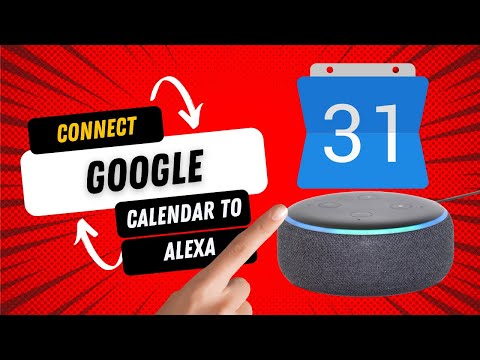Padėtis paslėptų sistemos nustatymų leidžia konfigūruoti, kaip veikia jūsų "Mac" archyvai. Galite sustabdyti ZIP failus iš aplanko šiukšliadėžę po jų archyvavimo ar galite sukurti naujai sukurtus archyvus tam tikrame aplanke. Įjungus šį skydelį, užtrunka keletą minučių.
Raskite ir įdiekite "Hidden Preferences Pane"
Atidarykite "Finder", tada spustelėkite kompiuterio piktogramą šoninės juostos skiltyje "Įrenginiai". Iš savo sistemos disko pereikite prie Sistemos> Biblioteka> Pagrindinės paslaugos> Programos, aplanke, kuriame yra keletas programų, kurias "Mac" naudoja reguliariai.




Pakeiskite, kaip archyvai veikia jūsų kompiuteryje
"System Preferences" apačioje esančiame skyriuje rasite naują archyvų sritį.


Šios parinkties srities apatinė dalis yra susijusi su šia programa sukurtais archyvais. Jei pasirinksite daugybę failų "Finder", dešiniuoju pelės mygtuku spustelėkite juos, tada spustelėkite "Suspausti", galite sukurti ZIP failą.


Galiausiai galite nuspręsti, ką daryti su originaliais failais po archyvavimo. Pagal nutylėjimą failai turi būti palikti atskirai, bet jūs galite pasirinktinai perkelti juos į šiukšliadėžę arba netgi ištrinti juos iš karto.
Štai ir viskas! Nesu tikras, kodėl Apple palaidojo šiuos nustatymus, ir jie, žinoma, yra riboti. Jei norite dar labiau kontroliuoti, kaip archyvai veikia "Mac", galite naudoti "Unarchiver", "Mac" išskirtinę atviro kodo alternatyvią archyvavimo programą. Taip pat "Mac" gali atidaryti RAR ir 7z failus, nors "Archive Utility" negali tai padaryti.